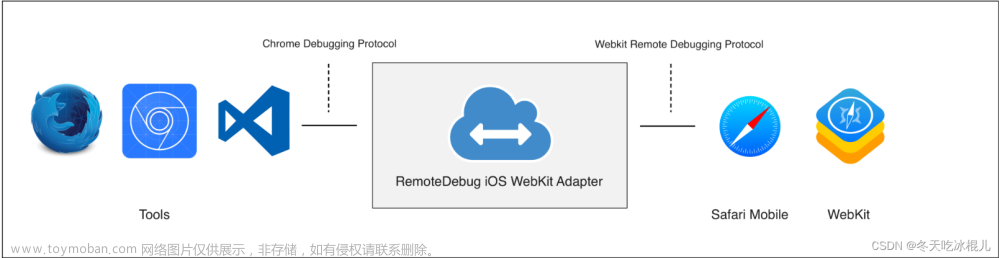【2023】使用WIN/iOS/iPadOS/Android的远程办公方案(服务器开启多隧道,可打通多台远程win主机)
本人原发布链接 https://zhuanlan.zhihu.com/p/641285762
简介:使用服务器开启多个隧道,让多台主机能够通过公网ip暴露出来,方便远程连接。
前传:https://zhuanlan.zhihu.com/p/352342803
最近需要再次用到,于是修正一些细节
frp最新的地址,frp
1 服务器配置与启动
1.1 配置隧道1
把上面的frp_0.51.0_linux_amd64.tar.gz,解压到frp1文件夹下,
对其中的 frps.ini 进行配置
[common]
bind_port = 7000
# frp端口号 可自行设置
auto_token = exam_ple_12138
# 认证token 可自行设置
服务器启动:
# 启动tmux,自行google其含义
tmux
# 进入tmux后到有frps的文件夹下
./frps -c ./frps.ini
1.2 配置隧道2
把上面的frp_0.51.0_linux_amd64.tar.gz,解压到frp2文件夹下,
对其中的 frps.ini 进行配置, 注意端口变化
[common]
bind_port = 7001
# frp端口号 可自行设置
auto_token = exam_ple_12138
# 认证token 可自行设置
服务器启动:
# 启动tmux,自行google其含义
tmux
# 进入tmux后到有frps的文件夹下
./frps -c ./frps.ini
2 本地win主机配置与启动
把上面的frp_0.51.0_windows_amd64.zip,解压到frp文件夹下,对其中的frpc.ini进行配置
2.1 主机1配置与启动
frpc.ini 配置
[common]
server_addr = xxxxxxxxxxxxxx
# 服务器ip地址
server_port = 7000
# frp端口号 可自行设置 与上面bind_port 相同
auto_token = exam_ple_12138
# 认证token 与上面相同
[hi]
# 服务名称 可自行设置
type = tcp
local_ip = 127.0.0.1
local_port = 3389
remote_port = 7878
# 设置的remote_port 在服务器上要确保能够访问
启动:
powershell 进入对应的文件夹下,确保文件夹下有frpc.exe
# 启动
.\frpc.exe -c frpc.ini
2.1 主机2配置与启动
frpc.ini 配置
[common]
server_addr = xxxxxxxxxxxxxx
# 服务器ip地址
server_port = 7001
# frp端口号 可自行设置 与上面bind_port 相同
auto_token = exam_ple_12138
# 认证token 与上面相同
[hi]
# 服务名称 可自行设置
type = tcp
local_ip = 127.0.0.1
local_port = 3389
remote_port = 8888
# 设置的remote_port 在服务器上要确保能够访问
启动:
powershell 进入对应的文件夹下,确保文件夹下有frpc.exe
# 启动
.\frpc.exe -c frpc.ini
3 win脚本启动
3 win脚本启动
3.1 bat脚本启动 (用户登录后运行)
脚本frp.bat的内容 (注意使用绝对位置,下面用的是相对位置)
powershell.exe -command “& {.\frpc.exe -c frpc.ini}”
pause
可以双击它启动,也可以放到启动文件夹下,让其开机启动
win+r ,输入 shell:common startup,回车
会定位到 C:\ProgramData\Microsoft\Windows\Start Menu\Programs\Startup
再把上面脚本的快捷方式放进去即可
3.2 自启动任务(在系统启动后,用户登录前运行)
使用Group Policy:
通过本地组策略编辑器来运行脚本。
打开“运行”对话框(快捷键Win+R),然后输入gpedit.msc并回车,打开本地组策略编辑器。
在左侧导航栏中,找到“计算机配置” -> “Windows 设置” -> “脚本 (启动/关机)”,在右侧双击“启动”,在新窗口中点击“添加”,然后选择你的脚本文件。
4 连接工具
参考微软官网的
Remote Desktop clients for Remote Desktop Services and remote PCs - Windows Server
各个平台都可以
4.1 连接方法
计算机名称: 服务器 ip + 这条隧道暴露的端口
例如上面的主机1 : ip:7878 ; 主机2: ip:8888文章来源:https://www.toymoban.com/news/detail-539512.html
账户就是登录win的账户和密码文章来源地址https://www.toymoban.com/news/detail-539512.html
到了这里,关于【2023】使用WIN/iOS/iPadOS/Android的远程办公方案(服务器开启多隧道,可打通多台远程win主机)的文章就介绍完了。如果您还想了解更多内容,请在右上角搜索TOY模板网以前的文章或继续浏览下面的相关文章,希望大家以后多多支持TOY模板网!